PPT课件制作基础培训及技巧例举
- 格式:doc
- 大小:109.00 KB
- 文档页数:12


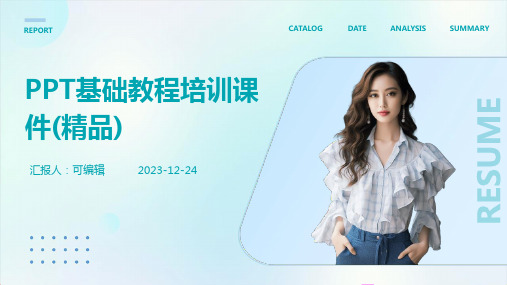
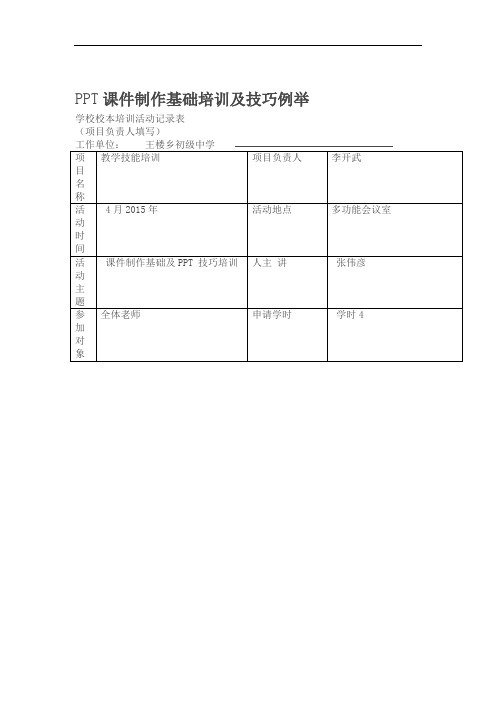
PPT课件制作基础培训及技巧例举学校校本培训活动记录表(项目负责人填写)工作单位:王楼乡初级中学说明:活动四周内,校本培训职能部门根据项目负责人递交记录表审核内容并签字确认。
考勤表附后。
培训讲稿:PPT课件制作基础培训及技巧例举一、PowerPoint在课件制作中的优势PowerPoint之所以成为目前课堂教学中应用最多、最广的课件制作软件,是因为与其.他软件相比,PowerPoint具有如下优势:1. 应用PPT制作课件简单易学;且在Windows环境下,PowerPoint是创建演示文稿最方便的工具软件,并且支持视频和声音,可在演示文稿的幻灯片中地插入表格、图象、声音、文本文件等多媒体信息。
2. 用PowerPoint制作的课件费时较少;且在课堂应用中,用PowerPoint所制作的课件操作简便、修改方便,课件的共享性强。
3. PowerPoint通过超级链接实现交互,具有一定的交互性,适合制作对动画要求不高的演示课件。
二、PPT制作入门1、新建幻灯片我们可以通过下面三种方法,在当前演示文稿中添加新的幻灯片:1) 快捷键法。
按“Ctrl+M”组合键2) 回车键法。
在“普通视图”下,将鼠标定在左侧的窗格中,然后按下回车键(“Enter”)3) 命令法。
执行“插入→新幻灯片”命令,也可以新增一张空白幻灯片。
2、设置幻灯片版式单击“格式”菜单---“幻灯片版式”。
在PowerPoint 2003窗口中会出现“幻灯片版式”任务窗格,其中文字版式、内容版式、文字和内容版式、其他版式等不同类别的版式,可以更具自己的要求来选择不同的版式。
3、应用设计模板选择“格式”——“幻灯片设计”菜单项,则会在任务窗格中出现“幻灯片设计”窗格。
.在幻灯片设计任务窗格中有一个应用设计模版列表框,在该列表框中包含系统中自带的许多设计模板样式。
在所需的设计模板上单击鼠标,则会将该模板应用于所有幻灯片。
这样整套演示文稿都应用了统一的设计模板。

培训资料-PPT制作技巧资料.doc 培训资料PPT 制作技巧资料在当今的工作和学习中,PPT 已经成为了一种非常重要的展示和沟通工具。
无论是商务汇报、学术演讲还是教学课件,一个制作精良的PPT 都能够有效地传递信息,增强表达效果。
然而,要制作出一份优秀的 PPT 并非易事,它需要我们掌握一定的技巧和方法。
接下来,就让我们一起来了解一些实用的 PPT 制作技巧。
一、前期规划在开始制作 PPT 之前,我们需要进行充分的前期规划。
首先,要明确PPT 的主题和目的,例如是用于产品介绍、工作总结还是培训教学。
这将决定 PPT 的内容和风格。
其次,确定 PPT 的受众是谁。
了解受众的背景、需求和关注点,有助于我们更好地组织内容和选择合适的表达方式。
比如,面对专业人士和普通大众,所使用的语言和展示方式就会有所不同。
然后,制定一个大纲。
将 PPT 的主要内容分成几个部分,并为每个部分设定一个小标题。
这样可以让我们的思路更加清晰,避免内容混乱。
二、页面布局1、选择合适的模板PPT 软件通常会提供一些内置的模板,但我们不能盲目使用。
要根据 PPT 的主题和风格选择一个简洁、美观且与内容相匹配的模板。
如果没有合适的模板,也可以自己设计页面布局,但要注意保持整体的协调性。
2、合理安排页面元素页面中的元素包括文字、图片、图表、形状等。
要注意它们的大小、位置和比例关系,避免过于拥挤或空旷。
一般来说,文字不宜过多,要简洁明了;图片和图表要清晰、高质量,能够直观地表达信息;形状可以用来装饰和区分不同的内容。
3、保持页面的一致性整个 PPT 的页面布局要保持一致,包括字体、字号、颜色、行距等。
这样可以让 PPT 看起来更加专业和规范。
三、文字处理1、简洁明了PPT 上的文字应该简洁、准确,避免冗长和复杂的句子。
每一页的文字不要超过 7 行,每行不要超过 7 个字。
重点内容可以通过加粗、变色等方式突出显示。
2、选择合适的字体和字号字体要易于阅读,避免使用过于花哨或难以辨认的字体。

课件制作基础培训及技巧例举学校校本培训活动记录表(项目负责人填写)工作单位:鳌江实验小学说明:活动一周内,校本培训职能部门根据项目负责人递交记录表审核内容并签字确认。
考勤表附后。
培训讲稿:课件制作基础培训及技巧例举一、在课件制作中的优势之所以成为目前课堂教学中应用最多、最广的课件制作软件,是因为与其他软件相比,具有如下优势:. 应用制作课件简单易学;且在环境下,是创建演示文稿最方便的工具软件,并且支持视频和声音,可在演示文稿的幻灯片中地插入表格、图象、声音、文本文件等多媒体信息。
. 用制作的课件费时较少;且在课堂应用中,用所制作的课件操作简便、修改方便,课件的共享性强。
. 通过超级链接实现交互,具有一定的交互性,适合制作对动画要求不高的演示课件。
二、制作入门、新建幻灯片我们可以通过下面三种方法,在当前演示文稿中添加新的幻灯片:) 快捷键法。
按“”组合键) 回车键法。
在“普通视图”下,将鼠标定在左侧的窗格中,然后按下回车键(“”)) 命令法。
执行“插入→新幻灯片”命令,也可以新增一张空白幻灯片。
、设置幻灯片版式单击“格式”菜单---“幻灯片版式”。
在窗口中会出现“幻灯片版式”任务窗格,其中文字版式、内容版式、文字和内容版式、其他版式等不同类别的版式,可以更具自己的要求来选择不同的版式。
、应用设计模板选择“格式”——“幻灯片设计”菜单项,则会在任务窗格中出现“幻灯片设计”窗格。
在幻灯片设计任务窗格中有一个应用设计模版列表框,在该列表框中包含系统中自带的许多设计模板样式。
在所需的设计模板上单击鼠标,则会将该模板应用于所有幻灯片。
这样整套演示文稿都应用了统一的设计模板。
、幻灯片配色方案如果对当前的配色方案不满意,可以选择其内置的配色方案来进行调整,并可以修改其背景颜色。
) 页面单击右键,弹出窗口中选择“配色方案”选项,展开任务窗格。
) 选择一种配色方案,然后按其右侧的下拉按钮,在弹出的下拉列表中,根据需要应用即可。
) 如果需要修改其背景颜色可以这样设置:执行“格式→背景”命令,打开“背景”对话框,设置一种颜色,确定返回即可。
、插入文本框通常情况下,在演示文稿的幻灯片中添加文本字符时,需要通过文本框来实现。
) 执行“插入→文本框→水平(垂直)”命令,然后在幻灯片中拖拉出一个文本框来。
) 将相应的字符输入到文本框中。
) 设置好字体、字号和字符颜色等。
) 调整好文本框的大小,并将其定位在幻灯片的合适位置上即可。
注意:也可以用“绘图”工具栏上的文本框按钮来插入文本框,并输入字符。
在中,可以给文本的文字设置各种属性,如字体、字号、字形、颜色和阴影等,或者设置项目符号,使文本看起来更有条理、更整齐;给段落设置对齐方式、段落行距和间距,使文本看起来更错落有致。
、嵌入字体当我们将制作好演示文稿复制到其他电脑中进行播放时,由于其他电脑没有相应的字体,必然会影响文稿的演示效果。
其实,我们可以将字体嵌入到演示文稿中带走。
) 执行“工具→选项”命令,打开“选项”对话框。
) “保存”标签中,选中“嵌入字体”选项,确定返回。
) 再保存一下演示文稿即可。
、插入声音为演示文稿配上声音,可以大大增强演示文稿的播放效果。
) 执行“插入→影片和声音→文件中的声音”命令,打开“插入声音”对话框。
) 定位到需要插入声音文件所在的文件夹,选中相应的声音文件,然后按下“确定”按钮。
注意:演示文稿支持、、、等格式声音文件。
插入的声音文件后,会在幻灯片中显示出一个小喇叭图片,在幻灯片放映时,通常会显示在画面了,为了不影响播放效果,通常将该图标移到幻灯片边缘处。
、插入视频我们可以将视频文件添加到演示文稿中,来增加演示文稿的播放效果。
) 执行“插入→影片和声音→文件中的影片”命令,打开“插入影片”对话框。
) 定位到需要插入视频文件所在的文件夹,选中相应的视频文件,然后按下“确定”按钮。
) 在随后弹出的快捷菜单中,根据需要选择“是”或“否”选项返回,即可将声音文件插入到当前幻灯片中。
) 调整处视频播放窗口的大小,将其定位在幻灯片的合适位置上即可。
注意:演示文稿支持、、等格式视频文件。
、插入其他演示文稿如果在编辑某个演示文稿时,需要引用其他演示文稿中的部分幻灯片,可以通过下面的方法快速插入。
) 将光标定在需要插入的幻灯片前面。
) 执行“插入→幻灯片(从文件)”命令,打开“幻灯片搜索器”对话框。
) 单击其中的“浏览”按钮,打开“浏览”对话框,定位到被引用演示文稿所在的文件夹中,选中相应的演示文稿,确定返回。
) 选中需要引用的幻灯片,然后按下“插入”按钮,再“关闭”退出即可。
、插入批注审查他人的演示文稿时,可以利用批注功能提出自己的修改意见。
批注内容并不会在放映过程中显示出来。
) 选中需要添加意见的幻灯片,执行“插入批注”命令,进入批注编辑状态。
) 输入批注内容。
) 当使用者将鼠标指向批注标识时,批注内容即刻显示了出来。
(批注内容不会在放映过程中显示出来)) 右击批注标识,利用弹出的快捷菜单,可以对批注进行相应的编辑处理。
、插入表格由于的表格功能不太强,如果需要添加表格时,我们先在中制作好,然后将其插入到幻灯片中。
) 执行“插入→对象”命令,打开“插入对象”对话框。
) 选中“由文件创建”选项,然后单击“浏览”按钮,定位到表格文件所在的文件夹,选中相应的文件,单击“确定”按钮返回,即可将表格插入到幻灯片中) 调整好表格的大小,并将其定位在合适位置上即可。
、设置超链接跳转我们在演示文稿的放映过程中,希望从某张幻灯片中快速切换到另外一张不连续的幻灯片中,可以通过“超级链接”来实现。
超链接到其他文档、程序、网页上。
) 在幻灯片中,用文本框、图形(片)制作一个“超级链接”按钮,并添加相关的提示文本(如“陀螺旋”)。
) 选中相应的按钮,执行“插入→超链接”命令,打开“插入超链接”对话框。
) 在左侧“链接到”下面,选中“本文档中的位置”选项,然后在右侧选中需要链接的幻灯片,确定返回即可。
、插入动画在制作课件时,有时需要在课件中插入一些动画,比如动画。
如何在中插入动画,这里将做仔细讲解。
) 单击视图——工具栏——控件工具箱——其它控件,在探出的下拉列表中选择“”项。
) 此时鼠标会变成十字形,按下鼠标左键不放在幻灯片中拖出一个矩形框来,然后在矩形框上单击鼠标右键,在弹出的快捷菜单中选择“属性”项。
) 此时会弹出“属性”对话框,在对话框中单击“”项,在其后的空白处输入文件的路径,然后关闭对话框,放映幻灯片即可察看效果。
、设置动画播放方式如果一张幻灯片中的多个对象都设置了动画,就需要确定其播放方式(是“自动播放”还是“手动播放”)。
注意:使用动画播放的原则:朴实、有益于说明思路。
、放映演示文稿制作完成自己的演示文稿,一般说来遵循以下这几个步骤:第一步:设置放映方式演示文稿制作完成后,有的由演讲者播放,有的让观众自行播放,这需要通过设置幻灯片放映方式进行控制。
) 执行“幻灯片放映→设置放映方式”命令,打开“设置放映方式”对话框。
) 选择一种“放映类型”(如“观众自行浏览”),确定“放映幻灯片”范围(如第至第张),设置好“放映选项”(如“自动放映,按键终止”。
) 再根据需要设置好其它选项,确定退即可。
第二步:插入动作按钮动作按钮是一个现成的按钮,可将其插入到演示文稿中,也可以为其定义超链接。
动作按钮包含形状(如右箭头和左箭头)以及通常被理解为用于转到下一张、上一张、第一张和最后一张幻灯片和用于播放影片或声音的符号。
执行“幻灯片放映→动作按钮”命令,选择需要的按钮进行设置。
第三步:自定义动画自定义动画的设置,对于放映演示文稿起到了相当大的作用,它能让演示文稿放映时更加富有动感。
) 选择“幻灯片放映”——”自定义动画”菜单项,打开“自定义动画”任务窗格。
) 选中要添加动画的对象,在“自定义动画”任务窗格中单击“添加效果”按钮,打开动画效果下拉菜单。
在其中选择所需的动画效果。
注意:在“自定义动画”任务窗格中给选定对象添加了动画后,该对象的旁边就会出现一个带有数字的灰的矩形标志。
) 设置项目动画的属性添加完动画后,在“自定义动画”任务窗格中会出现“开始”、“方向”、“速度”三个下拉列表框,在这三个下拉列表框中可以对动画开始播放的时间、方向以及速度进行设置。
) 更改动画效果在“动画效果”列表框中选中要更改的动画效果,“添加动画”按钮此时变为“更改”按钮,单击该按钮。
打开下拉菜单,可对动画效果进行更改。
第四步:切换设置幻灯片切换就是给每张幻灯片的切换增加动画效果。
) 选择“幻灯片放映”——“幻灯片切换”菜单项,打开“幻灯片切换”任务窗格。
第五步:观看放映演示文稿的方法很简单,单击“幻灯片放映”菜单中的“观看放映”菜单,或是点击工具栏中的图标,都可以演示当前文稿。
第六步:排练计时值得振奋人心的是,为我们提供了这么一种练习控制演讲时间的功能,相信它对您演讲的成功会非常有帮助。
第七步:完成制作排练完成后,统计出幻灯片的总共放映时间,演示文稿的制作也就告一段落了。
、演示文稿打包打包有两种方法:) 打包:–选择“文件”菜单中的“打包成”–点击“复制到文件夹”按钮–输入自己的名称,找到保存位置,确定。
) 自建文件夹:–将文档和媒体文件放在同一文件夹中–必须保证媒体文件不能放在子文件夹中优缺点:) 打包:优点是简单易用,缺点是当使用动画时无法打包。
) 自建:优点是能够适用各种情况,缺点是媒体文件混乱。
三、的一些小技巧、幻灯片放映技巧) 在幻灯片放映过程中,如果要中止放映,请按下键。
) 如果想暂时隐藏幻灯片内容,可按下“”或“.”键使屏幕全黑,也可以按“”或“,”键使屏幕全变白,按退出全黑或全白状态。
) 放映幻灯片时,其左下角会有四个透明的按钮,单击其中左、右方向的箭头按钮可查看下一张幻灯片或返回前面的幻灯片;单击其中的铅笔图标(快捷键为+),还可以像在黑板上一样在当前放映的幻灯片上写写画画,即所谓的幻灯片“注释”。
退出幻灯演示时,会提示是否保留这些注释。
、幻灯片打印技巧我们想把幻灯片打印出来校对一下其中的文字,但是,一张纸只打印出一幅幻灯片,太浪费了,如何设置让一张打印多幅呢?) 执行“文件→打印”命令,打开“打印”对话框,将“打印内容”设置为“讲义”,然后再设置一下其他参数,确定打印即可。
注意:如果选中“颜色灰度”下面的“灰度”选项,打印时可以节省墨水。
如果经常要进行上述打印,将其设置为默认的打印方式:执行“工具→选项”命令,打开“选项”对话框,切换到“打印”标签下,选中“使用下列打印设置”选项,然后设置好下面的相关选项,确定返回即可。
、用网格线定位对象当我们在幻灯片中添加了多个对象后,可以通过网格线来精确定位对象的位置:) 执行“视图→网格和参考线”命令,打开“网格和参考线”对话框。